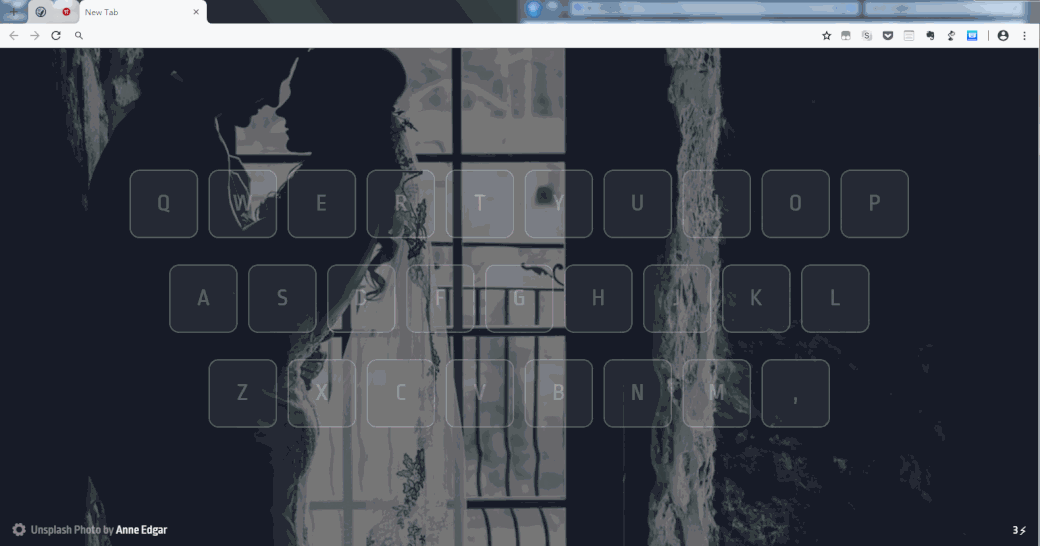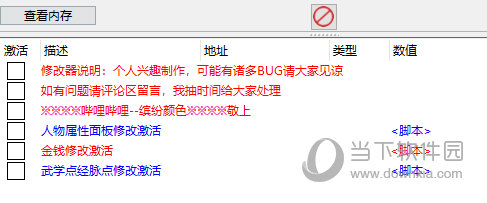win10怎么关闭UUP推送方式?win10关闭UUP推送方式的方法下载
最近微软采取了UUP方式进行推送更新,虽然这种方式能够节省带宽,也能让安装检测更方便,不过这样一来系统就不会推送完整版的ESD了,甚至有用户的推送会卡在0%不动,想要关闭的话怎么办呢?下面就给大家带来操作方法吧!
操作方法
1、首先按下“win+r”键打开运行窗口,输入“regedit”打开注册表界面。
2、接着,在打开的界面中,依次点击展开“HKEY_LOCAL_MACHINE\SOFTWARE\Microsoft\Windows\CurrentVersion\WindowsUpdate\Orchestrator”,并找到其中的“EnableUUPScan”,修改其“数值数据”值为0。(注:若没有“EnableUUPScan”可自行新建一个)
3、然后知识兔,继续定位到“HKEY_LOCAL_MACHINE\SOFTWARE\Microsoft\WindowsUpdate”。(注:若没有“WindowsUpdate”和“SupportsUUP”可自行新建一个)
4、随后,双击打开“SupportsUUP”,修改“数值数据”值为0,知识兔点击确定,重启电脑即可。
下载仅供下载体验和测试学习,不得商用和正当使用。





![PICS3D 2020破解版[免加密]_Crosslight PICS3D 2020(含破解补丁)](/d/p156/2-220420222641552.jpg)